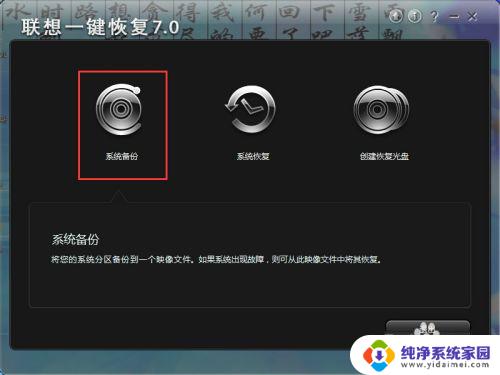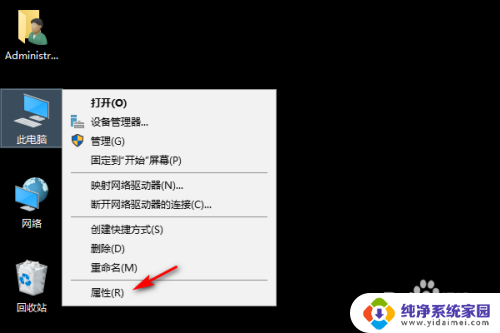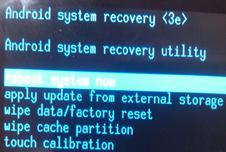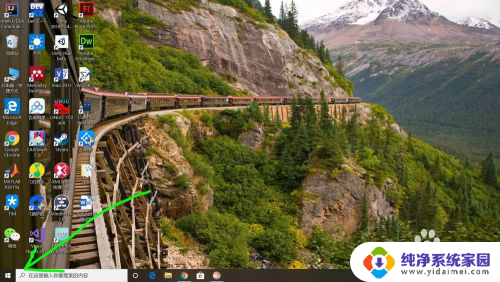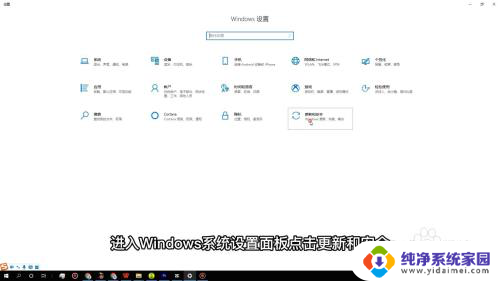联想电脑恢复系统按哪个键 如何正确使用联想一键恢复功能恢复系统
联想电脑恢复系统按哪个键,在日常使用电脑的过程中,我们难免会遇到各种问题,其中最常见的就是系统崩溃或出现故障,面对这种情况,联想电脑提供了一键恢复功能,让我们能够轻松将系统恢复到初始状态。很多人并不清楚如何正确使用这个功能,甚至不知道是哪个键可以进入恢复系统的界面。本文将详细介绍联想电脑一键恢复功能的使用方法,帮助大家解决系统问题,提升电脑使用的便利性和效率。
具体方法:
1.台式机、一体机的激活方法:
台式机、一体机的激活按键为键盘上的“F2”功能键;
在电脑关闭电源的状态下,按下电源键进行开机。在联想的LOGO出现之前,按下键盘上的“F2”键或者“Fn”+“F2”的组合键。电脑自检完成后。就会自动引导进入联想一键恢复操作界面。


2.笔记本的激活方法:
笔记本电脑的激活按键为笔记本电脑上一个特殊的按键或插孔。具体样式参照下图所示,不同型号的位置有所不同。
在电脑关闭电源的状态下,按下笔记本电脑上那个特殊的按键或使用牙签插入插孔。电脑就会自动开机,并弹出一个“Novo Button Menu”的选择菜单。选择“System Recovery”,电脑自检完成后。就会自动引导进入联想一键恢复操作界面。



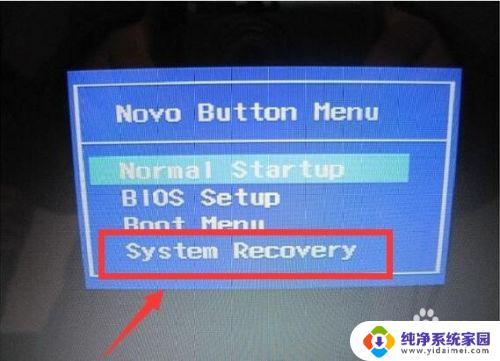
3.如果,我们使用的是Windows 8或Windows 10的操作系统,关机状态下按NOVO键无法启动笔记本,无法调用一键恢复功能。
进入操作系统,打开命令提示符。输入 “shutdown -s -t 0” 注意参数是“零”
等待系统正常关闭后,再按照上面的提示操作,就可激活一键恢复功能。
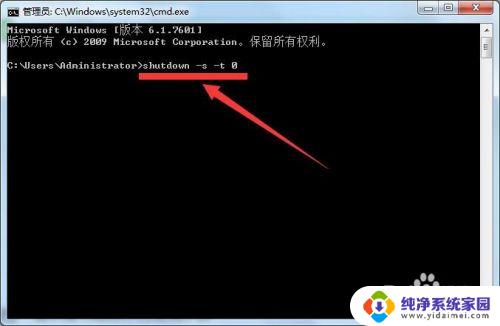
这就是联想电脑恢复系统按哪个键的全部内容,如果你遇到这种情况,可以按照以上步骤进行解决,非常简单快速:
- 按下特定的恢复按键,
- 按照屏幕上的提示,选择要进行的操作,
- 等待系统恢复完成。